Partie 1 : le NAS
Devant renouveler mon abonnement chez mon hébergeur Minecraft dans quelques jours, j’hésite à prolonger la location du serveur qui accueille mon package CraftBukkit car le coût annuel reste élevé : environ 150 € pour un serveur avec 2 Go de RAM…
Possédant un NAS Synology DS712+ et un PC DELL, j’ai décidé de tester le serveur Minecraft, toujours dans sa version CraftBukkit, sur ces 2 machines afin de vérifier si c’est possible d’héberger moi-même ce service facilement et à moindre coût.
Voici le résultat de mes tests…
Minecraft sur un NAS Synology DS712+
Le NAS Synology est développé autour d’un noyau Linux avec la possibilité d’installer des paquets propres à ce système, même si sa fonction première reste le stockage et le partage de fichiers. L’installation du NAS est documentée par le constructeur : le guide d’installation rapide du DS712+ et le guide de l’utilisateur.
Il existe de nombreux paquets fournis de base comme Joomla, Drupal, WordPress, PrestaShop, vtigerCRM, Asterix, de quoi héberger de très nombreux services et sites Web.
Mais il y a aussi des fournisseurs de paquets provenant d’autres sources que Synology et c’est là que ça devient intéressant…
Car il existe en effet un fournisseur de paquets, PC Load Letter, qui propose un paquet Minecraft Server mais aussi CraftBukkit Server + le paquet Java.
Il y a alors 2 possibilités qui s’offrent à vous : une solution simple qui consiste à installer le paquet Java puis le paquet CraftBukkit Server (ou Minecraft Server) ou une solution plus complexe en se lançant dans une installation manuelle.
Système
Il s’agit d’un NAS Synology DS712+ :
- Processeur : Intel Atom D425 Monocore 1.8GHz – processeur x86
- Mémoire : 1Go de RAM DDR3 64 bits
- Disques durs : Western Digital Red NAS 3 To

Installation des paquets
La différence principale entre la gestion des paquets et une installation manuelle : les paquets fournis par PC Load Letter ne sont pas à jour.
En effet, les versions de Minecraft/CraftBukkit sont plus anciennes que les versions officielles : à ce jour, la version Minecraft livrée dans le paquet est la 1.4.5 vs la version 1.4.6 et la version de CraftBukkit livrée est la 1.3.2 vs 1.4.6 beta.
A priori, vous dépendez de la livraison des mises à jour des paquets par PC Load Letter et ça ne manquera pas de créer un décalage de version entre vos utilisateurs et votre serveur… de quoi perdre très rapidement votre audience durement gagnée sur votre serveur Minecraft.
Même si rien ne vous empêche de faire une mise à jour manuelle du serveur (je n’ai pas testé), on perd là tout l’avantage d’une gestion automatique des paquets par le NAS.
Quelques commentaires au sujet de la procédure d’installation des paquets qui vous trouverez sur le site de PC Load Letter (en anglais) :
- Le User Homes service se trouve dans le Panneau de Configuration sur mon DS712+ en version 4.1 :
- Pour l’activer, cliquez sur Utilisateur
- Puis sur le bouton Accueil Utilisateur
- Cochez la case Activer le service d’accueil de l’utilisateur
- Le paquet Java n’a pas besoin d’être démarré comme les autres packages fournis par Synology. L’installation suffit à l’activer. Pour le désinstaller, il faudra cliquer sur le lien Plus du paquet
- Le paquet Java installe automatiquement la version compatible avec votre NAS. Sur un DS712+ c’est malheureusement une version 6 ce qui rend inopérant de nombreux plugins fournis dans mon package CraftBukkit 🙁
Installation manuelle
Il existe à ce sujet un article très complet sur le site nas-forum.com.
Il suffit de bien suivre les instructions, notamment l’activation du SSH, la connexion SSH sur le NAS via le compte root (et non votre compte admin), la connexion en SFTP, la création d’un dossier partagé minecraft, etc.
Je me contenterai donc de vous livrer mon expérience sur le NAS DS712+. Après plusieurs essais infructueux, j’ai fini par installer Java et le Bootstrap IPKG via les paquets 🙂 Plus simple tout de même pour ces services système, notamment dans leur maintenance et leur mise à jour :
- Pour Java, c’est sur le site de PC Load Letter – suivre les instructions sur le site Web (création d’un dossier partagé public…)
- Pour IPKG, c’est que le site de Quadrat.4
- Dans les 2 cas, le paquet installe la version compatible avec à votre matériel
- Les 2 paquets n’ont pas besoin d’être démarré après leur installation
Que ça soit via le paquet ou manuellement, IPKG ne fonctionnait pas normalement sur mon DS712+. La commande ipkg update (mise à jour de la base IPKG) n’était pas opérationnelle malgré un message rassurant du terminal. Pour corriger :
- Editez les fichiers suivants :
- /etc/rc.local : après le commentaire #!/bin/sh, ajoutez la ligne suivante :
mount -o bind /volume1/@optware /opt
- /root/.profile : dans la variable PATH (PATH=/opt/bin:/opt/sbin:…), ajoutez :
/opt/bin:/opt/sbin:
- /etc/rc.local : après le commentaire #!/bin/sh, ajoutez la ligne suivante :
- Lors de l’installation d’IPKG, OpenSSL ne s’est pas installé normalement :
- Si ce n’est pas déjà fait, créez un dossier partagé via la Panneau de Configuration, Dossier Partagé puis Créer
- Le dossier partagé doit s’appeler public : c’est ici que le NAS ira chercher le paquet OpenSSL que nous allons télécharger
- Concernant le NAS DS712+, OpenSSL comme par ailleurs IPKG sont disponibles sur le site linux.org dans le dossier suivant (en fct du processeur)
- Téléchargez openssl_0.9.8v-2_i686.ipk dans le dossier partagé public
- Puis en mode terminal :
ipkg install /volume1/public/openssl_0.9.8v-2_i686.ipk
- Redémarrez votre NAS
- Puis reprendre le tutorial de nas-forum.com à partir de l’update de la base de données IPKG :
-
ipkg update rm -f *bootstrap*.xsh
- Et l’installation de Screen :
ipkg install screen
-
Un peu plus loin dans le tuto, si vous avez installé Java via le paquet, pas besoin de spécifier un chemin spécial : saisissez directement votre commande Java puisqu’il est installé dans un dossier système et non dans le dossier Minecraft comme présenté dans le guide.
Je n’ai pas testé la configuration des sites Web nécessaires à visualisation de la carte ou de l’administration du serveur Minecraft mais le NAS Synology héberge un serveur HTTP Apache (/usr/syno/apache) dont il faudra modifier les fichiers de configuration comme sur un serveur Linux afin d’avoir accès à des services différents que ceux proposés par défaut par l’outil d’administration du NAS.
Sécurité
Pensez à sécuriser vos accès Internet via le pare-feu de votre routeur ou de votre Box + le pare-feu du NAS (Panneau de configuration – Pare-feu) en autorisant les principaux ports TCP/UDP de destination utilisés par Minecraft.
Ne pas oublier de rediriger les ports de destination vers le serveur Linux via le menu adéquat de votre routeur ou de votre Box.
Les ports de destination suivants sont utilisés dans mon package CraftBukkit :
- Port TCP 25561 : RCON ou Remote Console
- Port UDP 25562 : RTK ou Minecraft RemoteToolKit (plugin)
- Port UDP 25563 : Query
- Port TCP 25564 : Dynmap (plugin) – la carte du jeu visible sur le Web (http://adresse_IP_de_votre_serveur:25564)
- Port TCP 25565 : Serveur Minecraft ou CraftBukkit
- Port TCP 25566 à 25569 : CustomMusic (plugin) – écoutez de la musique ou une WebRadio depuis le serveur Minecraft
- Port TCP 25570 : milkAdmin (plugin) – site Web d’administration du serveur Minecraft (http://adresse_IP_de_votre_serveur:25570)
Le pare-feu du NAS :
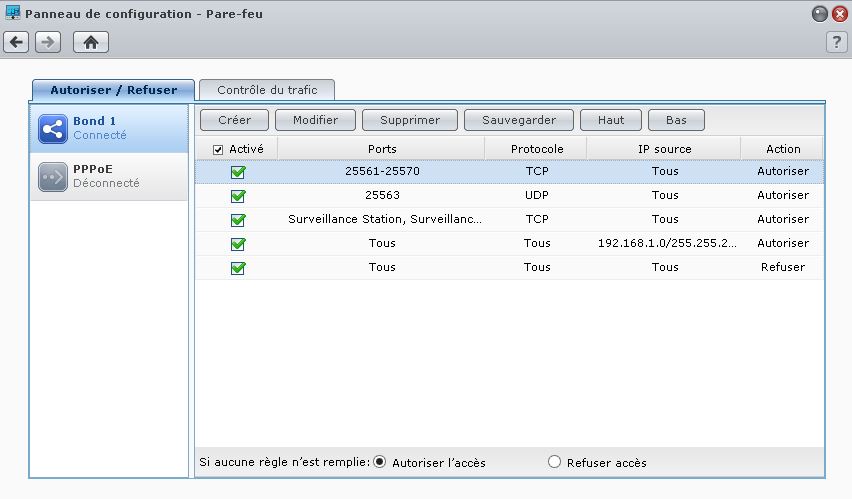
Sécurité – connexion à distance
Un navigateur étant suffisant pour piloter le NAS, vous ne rencontrerez aucune difficulté sur votre réseau local.
Depuis Internet, je vous invite à lire le guide de l’utilisateur, chapitre 5.
Conclusion
Le NAS permet une installation rapide d’un serveur Minecraft surtout en utilisant les paquets. Toutefois ces paquets ne fournissent pas les dernières versions du jeu.
L’installation manuelle est plus complexe sauf si on la couple avec une mise en œuvre des paquets système (Java et Bootstrap IPKG) et le tout peut être opérationnel en moins d’une journée. Si vous ne rencontrez pas plus de pb que moi 🙂
Néanmoins, l’inconvénient majeur réside dans les performances du système une fois que des joueurs se connectent au serveur Minecraft. En effet, la CPU est utilisée à 80 % et la RAM à 50% avec un seul joueur connecté !
Les modifications de paramètres Java au lancement du jeu, notamment au niveau de la mémoire utilisée (1 Go, puis 500 Mo et 250 Mo) n’ont rien changé aux performances globales du système augmentant drastiquement les temps de réponse du NAS.
Principalement pour cette raison, j’ai décidé de tester le serveur Minecraft sur une machine Linux Ubuntu.
Voir la seconde partie pour l’installation et le résultat des performances avec un serveur Linux.



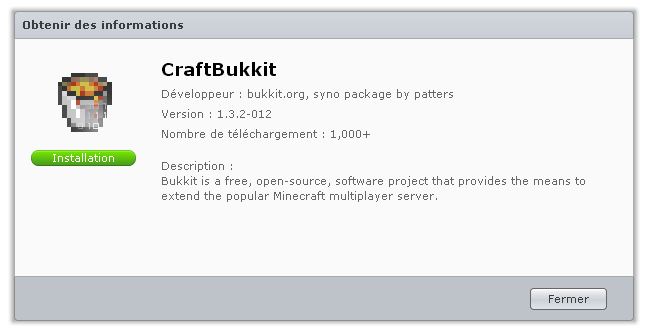
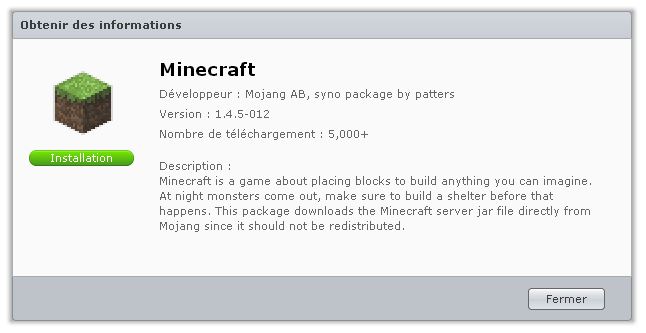
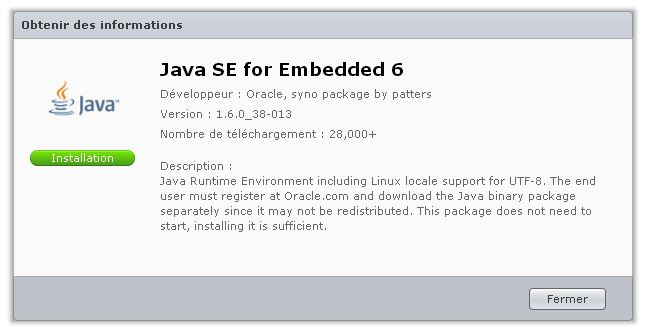
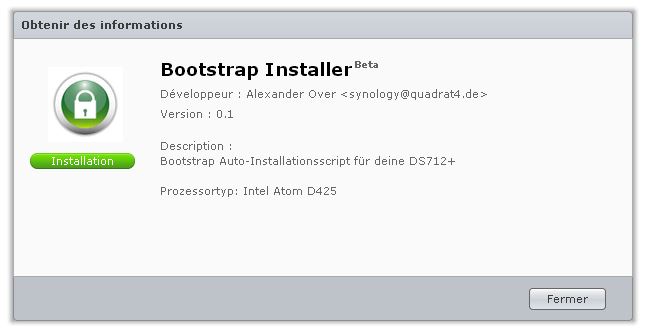


















Intéressant le NAS…